Poznámka
Bude zřízen Google One, který nahradí Disk Google v blízké budoucnosti. Pokud máte zájmy, můžete se o tom dozvědět více na Googlu.
Z jakéhokoli důvodu můžete svá data smazat nebo občas ztratit telefon. Mohou existovat nějaké cenné fotografie, videa, kontakty nebo jiné soubory, které chcete načíst.
Co v této situaci můžete udělat?
Naštěstí to bude opravdu snadné, pokud jste předem zálohovali telefon Android na Disk Google.
V tomto článku vám představíme konkrétní způsoby, jak bezplatně obnovit data telefonu Android ze zálohy Google.
Poznámka
Bude zřízen Google One, který nahradí Disk Google v blízké budoucnosti. Pokud máte zájmy, můžete se o tom dozvědět více na Googlu.

Obnovte data telefonu Android ze Zálohy Google
Disk Google je služba, která dokáže zálohovat vaše data z Androidu na online server Google. S účtem Google můžete zálohovat data telefonu Android a obnovit zálohu telefonu z Googlu.
Níže jsou uvedeny kroky, jak zálohovat telefon Android pomocí jednotky Google.
Nejprve musíte potvrdit, že je spuštěna služba zálohování telefonu Android.
Krok 1 Na domovské obrazovce nebo v zásuvce aplikace v telefonu otevřete „Nastavení“. Přejděte do části Zálohování a obnovení. Poté vyberte možnost „Zálohovat moje data“.

Krok 2 Přepněte možnost „Zálohovat moje data“ na hodnotu Zapnuto. Výběrem možnosti Zpět se vrátíte zpět do části Zálohování a obnovení. Zkontrolujte, zda je váš účet Google přidružen k účtu Backup. Přepnutím možnosti „Automatické obnovení“ na hodnotu Zapnuto obnovíte nastavení a data při instalaci aplikace.

Pouze dva jednoduché kroky a telefon Android můžete snadno zálohovat. To je jeden ze způsobů zálohování telefonu Android do zálohy Google. Pro více způsobů, navštivte: Jak zálohovat telefon s Google.
Můžete zálohovat aplikace, historii hovorů, nastavení zařízení, kontakty, kalendář, SMS, fotografie a videa na Disk Google.
Jakmile omylem přijdete o telefon nebo omylem smažete některá data, můžete je získat ze zálohy Google volně.
Ukážeme vám konkrétní metody okamžité obnovy dat telefonu Android.
Chcete zálohovat konkrétní data, aniž byste zálohovali další zbytečné věci?
Někdy můžete své fotky, kontakty, videa nebo jiné soubory příležitostně smazat a chcete je obnovit do původního telefonu Android. Zde vám ukážeme kroky.
Krok 1 Aktivujte v telefonu připojení Wi-Fi.

Krok 2 Klepněte na „Systém“> „Google“> Vyberte možnost, kterou chcete obnovit.
Krok 3 Klikněte na tlačítko Obnovit.
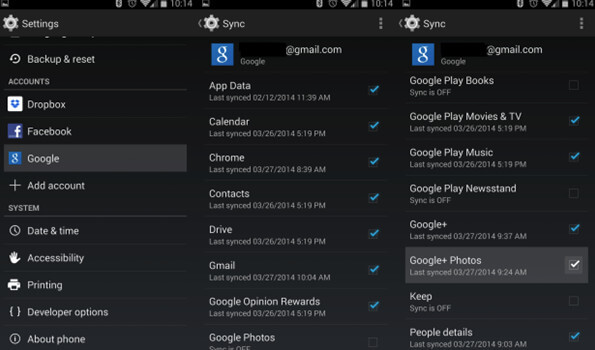
Tímto způsobem můžete do telefonu obnovit všechna záložní data z Googlu.
Pokud však chcete obnovit data, jako jsou data aplikací, kontakty atd., Najdete to trochu jinak.
Obnovte data aplikace ze zálohy Google
Krok 1 Spusťte v zařízení aplikaci Nastavení.
Krok 2 Klepněte na „Systém“> „Zálohování“> „Data aplikace“.
Krok 3 Zapněte „Automatické obnovení“.
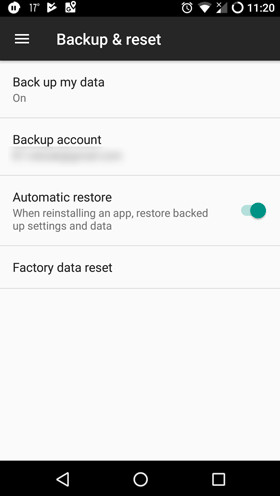
Obnovte kontakty ze zálohy Google
Krok 1 Vyberte „Nastavení“ zařízení.
Krok 2 Přejděte na „Účty“.
Krok 3 Vyberte „Google“ a najděte svou adresu Gmailu, vyberte ji a ověřte, že je zaškrtnuto políčko „Synchronizovat kontakty“.
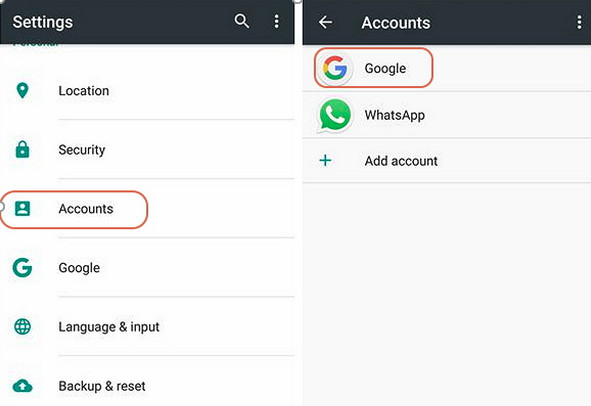
Jakmile si koupíte nový telefon a nechcete ztratit veškerá data, jako jsou fotografie nebo kontakty na starém telefonu, můžete si zálohování Androidu do nového telefonu načíst pomocí zálohy na Disku Google. Níže je uveden pokyn.
Krok 1 V novém telefonu povolte připojení Wi-Fi.

Krok 2 Přidejte účet Google do vašeho nového telefonu.

Krok 3 Kliknutím na seznam záloh vyberte zálohu, kterou chcete obnovit. Poté kliknutím na tlačítko Obnovit synchronizujte zálohu z jednotky Google do nového telefonu.
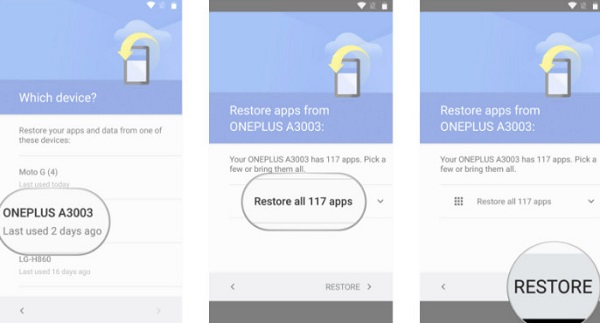
Až Google obnoví data do telefonu s Androidem, musíte počkat několik minut. Po obnovení lze vaše data na starém telefonu normálně používat na novém telefonu.
Krok 1 Otevřete Disk Google ve webovém prohlížeči vašeho počítače. Přejděte na adresu https://drive.google.com/. Přihlaste se ke svému účtu Google.
Krok 2 Klikněte na 'Záloha' a vyberte soubory, které chcete obnovit.
Krok 3 Kliknutím na obrázek se třemi tečkami v pravém horním rohu stránky> „Stáhnout“ stáhnete zálohu Google do svého počítače.
Zde můžete také zobrazit data, která jste si zálohovali na svém počítači, bezprostředně před stažením.
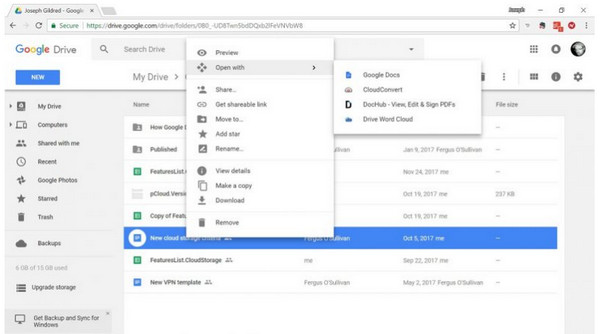
Ze tří výše uvedených metod může Disk Google obnovit váš telefon Android snadným a pohodlným způsobem.
Disk Google však má i své vlastní nevýhody.
Díky speciálnímu nastavení telefonu se systémem Android můžete pomocí kabelu USB zálohovat části dat systému Android do počítače.
Stačí pouze připojit telefon Android k počítači a poté otevřít „Tento počítač“ a otevřít složku telefonu. Soubory telefonu Android lze přenést přímo do počítače.
Pokud chcete data obnovit, stačí připojit telefon k počítači a zkopírovat záložní soubory.
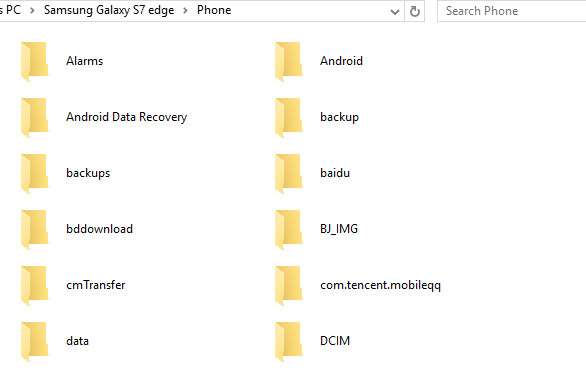
Pomocí této metody však lze kopírovat pouze hudbu, fotografie a videa. Údaje telefonu, jako je kontakt, zprávy a další důležité dokumenty, nelze synchronizovat.
Zde vám ukážeme další alternativu k Disku Google, Aiseesoft Zálohování a obnovení dat Android, které vám pomohou zálohovat telefon Android a obnovit soubory kompletně a důkladně.
Jako profesionální software pro zálohování a obnovení dokáže Aiseesoft Android Data Backup & Restore zálohovat a obnovit téměř všechny typy souborů v telefonu Android.
Zde vám ukážeme konkrétní kroky.
Krok 1 Spusťte Android Data Backup & Restore a poté vyberte možnost „Android Data Backup & Restore“.

Krok 2 Připojte zařízení Android k počítači pomocí kabelu USB.
Krok 3 Chcete-li zálohovat soubory Android, vyberte možnost „Zálohování dat zařízení“ nebo „Zálohování jedním kliknutím“.
Poznámka
Zálohování dat zařízení znamená, že si můžete vybrat typ dat, který chcete zálohovat, zatímco zálohování jedním kliknutím umožňuje zálohovat všechna data najednou, aniž by byla vyzvednuta konkrétní data.

Krok 4 Pokud chcete obnovit všechna data, můžete se vrátit zpět do hlavního rozhraní a zvolit možnost „One-Click Restore“. Pokud si chcete vybrat některá určitá data, můžete klepnout na možnost „Obnovení dat zařízení“ podle svých potřeb.
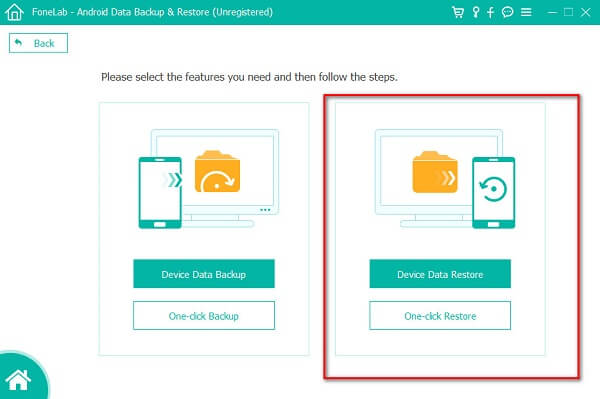
Krok 5 Vyberte vhodnou zálohu obnovit kontakty Android, Zprávy, Videa, Zvuk atd. v seznamu záloh.

V tomto článku jsme vám představili způsoby obnovení telefonu Android ze zálohy Google. Pomocí těchto metod můžete snadno obnovit data telefonu Android do původního nebo nového telefonu, a to bez ohledu na ztrátu e dat pro vymazání nebo přepnutí telefonu. Pokud záloha Google pro vás nefunguje dobře, můžete také získat její alternativy k vytvoření a obnovení zálohy pomocí kabelu USB nebo aplikací třetích stran.
Uchopili jste je? Prosím, běžně níže.